Фоновая музыка — довольно важная часть вашего видео в TikTok. Когда вы записываете и делаете видео в приложении TikTok, вы должны знать, как добавлять и редактировать звуки. TikTok собирает множество песен, которые вы можете использовать. Кроме того, он предлагает множество вариантов редактирования и звуковых эффектов, чтобы настроить звук в вашем видео.
В этом посте вы найдете подробное руководство о том, как добавлять и редактировать музыку при создании нового видео с помощью TikTok. Учитывая, что многие пользователи ищут отложенный эффект TikTok, здесь мы также делимся простым способом откладывать музыку с TikTok.
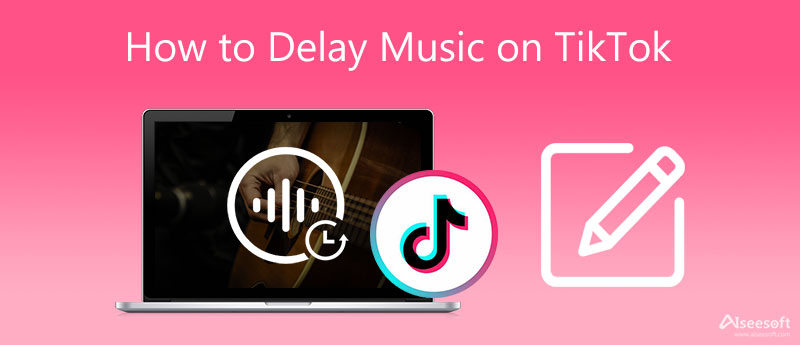
Во-первых, мы поможем вам добавить песню в ваше видео для TikTok. Кроме того, мы покажем вам, как редактировать звуки и применять эффекты к аудио через TikTok.
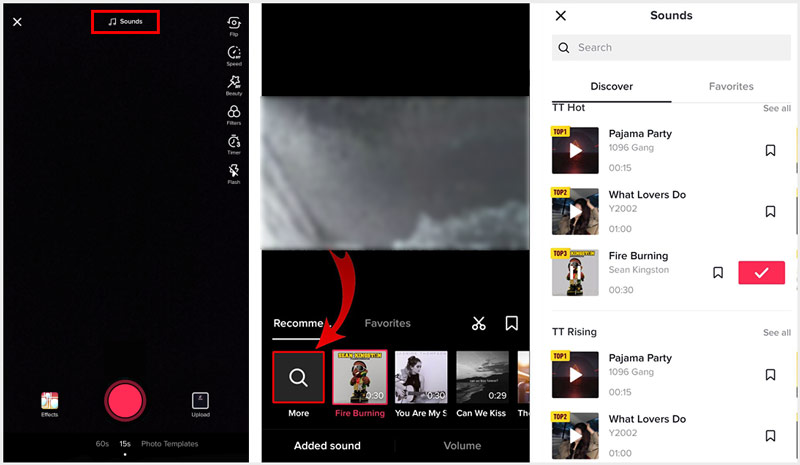
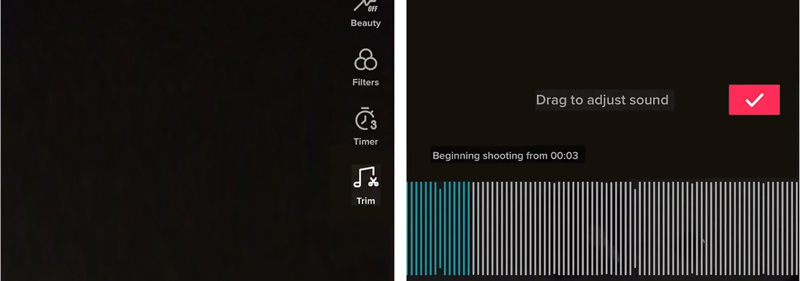
Для некоторых целей вы предпочитаете, чтобы музыка начиналась позже в видео для TikTok. Поэтому вы можете задаться вопросом, есть ли эффект задержки TikTok. Однако приложение TikTok пока не предлагает функцию задержки музыки. Для этого вы должны полагаться на профессионального видеоредактора. Здесь мы искренне рекомендуем простой в использовании видеоредактор TikTok, Видео конвертер Ultimate для вас.

Скачать
Aiseesoft Video Converter Ultimate
100% безопасность. Без рекламы.
100% безопасность. Без рекламы.

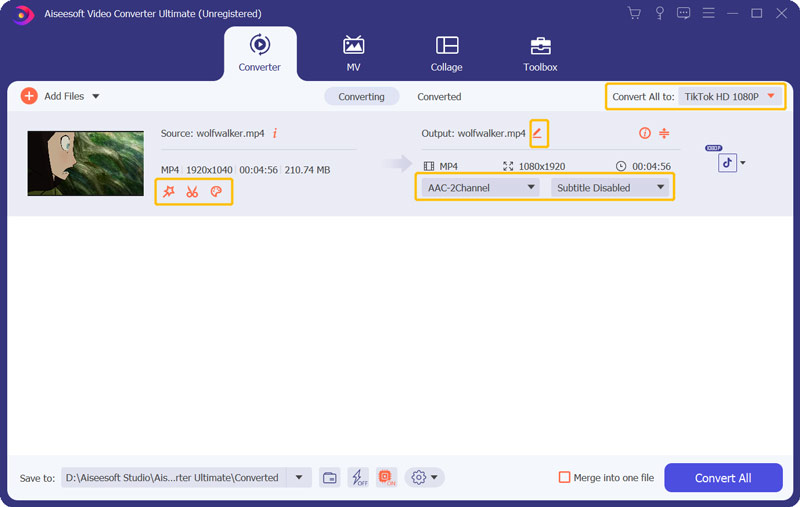
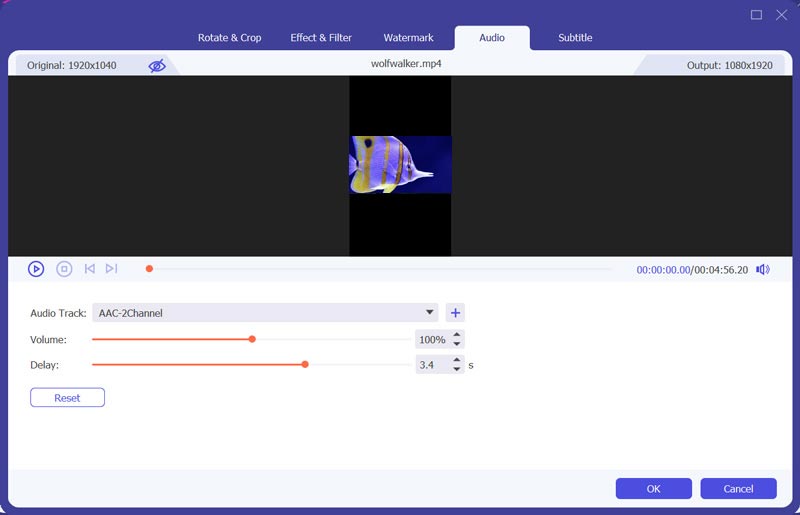
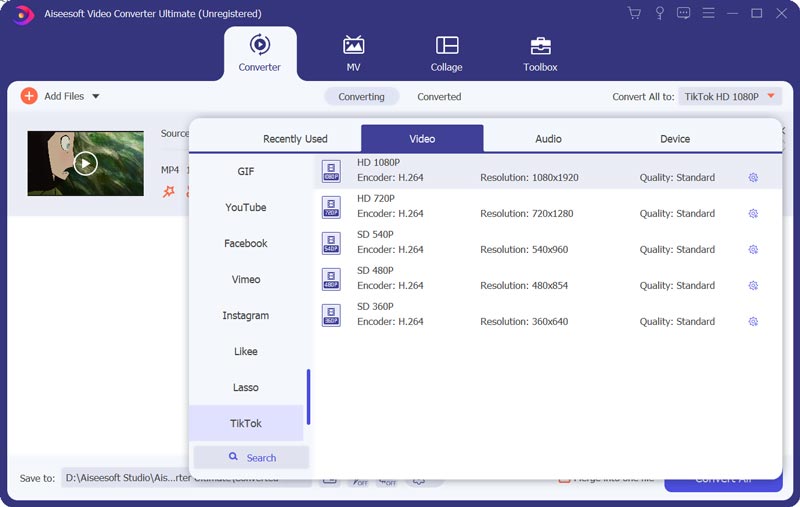
1. Как долго я могу снимать видео в TikTok?
TikTok увеличил лимит длины, чтобы побудить пользователей создавать видеоконтент. Когда-то максимальная длина видео TikTok составляла 1 минуту. Но теперь вы можете сделать видео продолжительностью до 3 минут. И ты можешь настроить длину видео для TikTok тоже.
2. Как отключить исходный звук моего записанного видео TikTok?
После того, как вы добавите новую фоновую музыку в захваченное видео TikTok, вы можете нажать «Громкость» в правой части экрана, а затем перетащить полосу громкости исходного звука на 0.
3. Как добавить песни в избранное на TikTok?
Когда вы войдете в «Звуки» и найдете несколько песен, которые вы можете использовать позже, вы можете добавить эти песни в свою категорию «Избранное». Просто коснитесь значка «Избранное» каждой песни, чтобы добавить ее.
Заключение
Хотите, чтобы задержка музыки для TikTok но не знаешь как? Правда в том, что вы не можете напрямую запустить звуковую дорожку позже в видео в приложении TikTok. Итак, в этом посте рассказывается еще один способ редактирования фоновой музыки вашего видео и простой задержки музыки для TikTok.

Video Converter Ultimate — отличный видео конвертер, редактор и энхансер для преобразования, улучшения и редактирования видео и музыки в 1000 и более форматах.
100% безопасность. Без рекламы.
100% безопасность. Без рекламы.